Windowsda dmg fayllarni qanday ochish kerak. Windows, Ubuntu va Mac OS X da DMG faylini qanday ochish mumkin
Bu Mac OS operatsion tizimining formatidir. Operatsion tizim Apple qurilmalarida qo'llaniladi. Bu diskdagi tasvir. Belgilangan qurilmalarga dasturiy ta'minotni o'rnatish uchun foydalaniladi. Apple tizimi o'rnatilgan qurilmalarda dmg faylini ochish qiyin emas. Ushbu turdagi ma'lumotlar uning uchun yaratilgan va standart vositalar yordamida ochiladi. Arxivning o'zi ko'pincha Mac OS operatsion tizimi ostida ishlaydigan siqilgan dasturiy ta'minot (kommunal dasturlar, ofis ilovalari, o'yinlar va boshqalar). Shunga ko'ra, u Windows dasturi sifatida o'rnatilmaydi va ishlamaydi. Bunday holda, avval Apple OS emulyatorlaridan birini o'rnatishingiz kerak bo'ladi .
Biroq, dmg fayli nafaqat Apple ilovalari bilan qo'llaniladi
Windows tizimida ushbu xotiradan foydalanish mumkin:
- ma'lumotlarni arxivlash;
- disk tasviri sifatida.
Ko'pincha Windows foydalanuvchilari dasturiy ta'minotni o'rnatishda ushbu formatga duch kelishadi. Ko'pchilik Internetda joylashtirilgan tasvirlar bo'lib, u yoki bu shaklda yaratilgan.
Windowsda nima qilish kerak
Windows muhitida ushbu formatni taniydigan va u bilan ishlashga qodir bo'lgan juda ko'p dasturlar mavjud (dmg faylini oching).
Windows 8 da dmg faylini ochish Windows 7 da dmg faylni ochish bilan bir xil, Windows ning oldingi versiyalarida bo'lgani kabi. Muammo operatsion tizimni o'zgartirishda emas, balki unga o'rnatilgan ilovalarda. Standart Windows vositalari buni tanimaydi, ular uchun bu noma'lum ma'lumot. Windows-da dmg-ni ochish uchun sizga uchinchi tomon dasturlari kerak bo'ladi.
7-Zip-dan foydalaning
7-Zip bir qancha formatlar bilan ishlaydi: 7z, zip, tar, rar, arj, cab, iso, lzh va boshqalar. Arxivator bilan ishlash oson. Operatsion tizim nomlarni kerakli kengaytmalar bilan 7-Zip dasturi bilan bog'laydi. Arxivlangan ma'lumotlar bilan ishlash uchun elementlar kontekst menyusiga qo'shiladi (sichqonchaning o'ng tugmasi).
Endi dasturni Explorer-da ishlatish uchun tegishli nomni toping va ustiga o'ng tugmasini bosing. 7-Zip-ni, so'ngra kerakli pastki menyu elementini tanlang. Siz quyidagilarni tanlashingiz mumkin:
- Paketdan chiqaring. Kompyuter sizni chiqarib olish uchun yo'lni kiritishingizni taklif qiladi;
- Bu yerdan oching. Ma'lumotlar joriy jildga chiqariladi;
- "Ism" ga oching.
Bundan tashqari, manbaning mazmunini o'ramini ochmasdan ko'rish mumkin.
2-rasm. Buning uchun meni tanlang - Arxivni ochingIlova, shuningdek, butunlikni tekshirishga imkon beradi (menyu bandi - Test).
ISO ga aylantiring
Yana bir imkoniyat dmg ni iso ga aylantirishdir. Ichkarida Windows ilovasi bo'lgan disk tasviri mavjud bo'lsa va dasturni o'rnatish uchun uni o'rnatishingiz kerak bo'lsa, bu tegishli. Konvertatsiya qilishning eng oson yo'li UltraIso dasturidir.
- UltraIso dasturini ishga tushiring.
- Keyingisi Asboblar menyusi, Convert pastki menyusi.
- Biz kerakli nomni, yakuniy natijani joylashtirish yo'lini topamiz.
- Va Convert tugmasini bosing.
boshqa usullar
dmg kengaytmasini ochish uchun ko'plab boshqa dasturlar mavjud.
DMG kengaytmali fayllar Mac OS X operatsion tizimida yaratilgan diskdagi tasvirlardir.Bu Apple-ning xususiy formati bo'lgani uchun Windows va Linux uni qo'llab-quvvatlamaydi, lekin...
Ushbu turdagi fayllarni turli xil operatsion tizimlarda ishlatishingiz mumkin, agar ularning sirini bilsangiz. Bugun men sizga Windows, Ubuntu, shuningdek, Mac OS X muhitida DMG-ni qanday ochishni aytib beraman.
Windows: UltraISO-da DMG-ni ochish va virtual haydovchiga o'rnatish
(to'liq ishlaydigan sinov muddati bilan pullik yordam dasturi, litsenziya narxi - $29,95) - disk tasvirlari bilan ishlash uchun eng mashhur Windows dasturlaridan biri. DMG faylining mazmunini ko'rish yoki undan biron bir ob'ektni qo'shish/o'chirish uchun uni kontekst menyusi buyrug'i orqali dasturga yuklang. Bilan ochish uchun»:

Yoki dasturni ishga tushiring va menyu orqali DMG tasviriga yo'lni belgilang " Fayl» – « Ochiq».

UltraISO nafaqat tasvir fayllarini ko'rish va tahrirlash, balki ularni virtual DVD diskiga o'rnatish imkonini beradi, shunda foydalanuvchi ular bilan haqiqiy disklar bilan bir xil tarzda ishlashi mumkin. Biroq, DMG bilan bu hiyla ishlamasligi mumkin - tasvir o'rnatilgan, ammo tizim uning mazmunini ko'rsatishni rad etadi. Yechim Windows uchun mos ISO formatiga aylantirishdir.
Buni qanday qilish kerak:
- DMG faylini ilovaga yuklang.
- Menyuni oching " Asboblar"va tanlang" Konvertatsiya qilish» yoki yuqori paneldagi skrinshotda ko'rsatilgan tugmani bosing.
- Yangi oynada, ro'yxatda " Chiqish formati", tekshiring " StandartISO" va yana " tugmasini bosing Konvertatsiya qilish».

Agar manba katta bo'lsa, operatsiya 10 daqiqa yoki undan ko'proq vaqtni oladi.
Konvertatsiya qilgandan so'ng, dasturda olingan ISO tasvirini oching, F6 tugmasini bosing yoki menyu bo'limiga o'ting " Asboblar"va buyrug'ini tanlang" Virtual diskka o'rnatish».

Keyingi oynada "ni bosing. Tog'».

Shundan so'ng, xuddi DVD kabi ISO tasviri bilan ishlang.
Windowsda DMG fayllari bilan ishlash uchun boshqa vositalar
UltraISO, ehtimol, DMG tasvirlari bilan ishlash uchun Windows-ning eng funktsional ilovasi, ammo yagona emas. Bunga qo'shimcha ravishda, ushbu turdagi fayllarni ochish mumkin:
- Bepul arxivchilar va. Biroq, ularda DMG faylining mazmuni UltraISO-dagi kabi batafsil tuzilishga ega emas. Taqqoslash skrinshotda ko'rsatilgan:

- – Windows-da Mac OS X obyektlarini ochish, ularni CD/DVD-ga yozish va o‘rnatish muhitini yaratish uchun pullik yordamchi dastur ($48).
- – Windows-da DMG-ni ochish uchun yana bir vosita, shuningdek, to'lanadi (€ 7,95).
- - har xil formatdagi disk tasvirlarini ISO-ga, shu jumladan siqilgan va shifrlangan DMG fayllariga bepul konvertor, ikkinchisining funksionalligini yo'qotmasdan.
Ubuntu: DMG tasvirini virtual diskka o'rnatish
Ubuntu-da disklarni o'rnatish uchun yordamchi dastur ko'pincha ishlatiladi. Bu bunday funktsiyalarga ega bo'lgan yagona dastur emas, lekin u DMG formatini qo'llab-quvvatlaydigan kam sonli dasturlardan biridir.

Mounty-ni o'rnatish va ishga tushirgandan so'ng, tizim tepsisida CD shaklidagi belgi paydo bo'ladi. Unga bosish dastur buyruqlari ro'yxatini ochadi. Shunchaki DMG faylining joylashuvini belgilang va "ni bosing. Disk tasvirini oching" u virtual diskka o'rnatilishi uchun. Shundan so'ng, u bilan oddiy DVD bilan ishlang.

DMG tasvirlarini Ubuntu virtual diskiga o'rnatishi mumkin bo'lgan boshqa dastur deyiladi Aseton ISO. Mounty singari, u Ilovalar markazi orqali o'rnatiladi va ishga tushirilgandan so'ng laganda belgisini yaratadi. Unga bosing, buyruqni tanlang " O'rnatish tasviri" va kerakli ob'ektga yo'lni belgilang.

Tegishli Mac OS X muhitida DMG dan foydalanish
Mac OS X ilovalarini o'rnatuvchilar odatda DMG formatida tarqatiladi.. dan farqli o'laroq, ular dasturni o'z ichiga olgan diskdagi tasvirlar hamdir. Bunday faylni ochish va shunga mos ravishda o'rnatishni boshlash uchun ustiga ikki marta bosing - tizim avtomatik ravishda uni virtual haydovchiga o'rnatadi. .app kengaytmali faylni ushbu “disk”dan Ilovalar jildiga torting va oʻrnatuvchini ajratib oling va oʻchiring.
Demontaj qilish uchun DMG tasvir nomining o'ng tomonida joylashgan uchburchak belgisini bosing yoki buyruqni bosing " O'chirish" O'chirish uchun "ni bosing" O'chirish».

Dastur o'rnatuvchilarga qo'shimcha ravishda, boshqa har qanday OS X ob'ekti DMG fayliga, masalan, papkaga yoki operatsion tizimni o'rnatish paketiga joylashtirilishi mumkin. O'rnatilgan ilova kontentni ko'rish va olish uchun ishlatiladi " Disk yordam dasturi
Endi biz dmg faylini qanday ochishni o'rganamiz. Ushbu format disk tasviri sifatida tasniflanishi mumkin, ammo uni ochish uchun sizga ma'lum dasturiy ta'minot kerak bo'ladi. Ushbu materialda biz to'liq harakat qilamiz qismlarga ajratish Bu savol va biz ushbu formatdagi qiyinchiliklarni hal qila oladigan ilovalarni muhokama qilamiz.
Dmg faylni ochish uchun qaysi yordam dasturi
 dmg formati hisobga olinadi disk tasviri, Mac OS muhitida bajariladi.Ushbu maʼlumotlar koʻpincha shifrlangan va siqilgan maʼlumotlarning xom bloklarini oʻz ichiga oladi. Ko'pgina hollarda, ushbu format tarmoqdan olingan dasturlarni o'rnatuvchilar uchun ishlatiladi. DMG formati ilgari Macda ishlatilgan IMG o'rnini egalladi.
dmg formati hisobga olinadi disk tasviri, Mac OS muhitida bajariladi.Ushbu maʼlumotlar koʻpincha shifrlangan va siqilgan maʼlumotlarning xom bloklarini oʻz ichiga oladi. Ko'pgina hollarda, ushbu format tarmoqdan olingan dasturlarni o'rnatuvchilar uchun ishlatiladi. DMG formati ilgari Macda ishlatilgan IMG o'rnini egalladi.
Ushbu turdagi tasvirlar Mac OS tizimiga kiritilgan Apple Disk ilovasi yordamida o'rnatilishi mumkin. Ushbu format Mac operatsion tizimida foydalanish uchun talab qilinadi. Shu bilan birga, "DAEMON Tools" ilovasi Windows bilan ishlaydi va ba'zi DMG tasvirlarini o'rnatishi mumkin. Turli xil ilovalar tasvirlarni formatlashi mumkin standart Windows tizimi uchun formatlar.
Oddiy DAEMON asboblari
- DAEMON Tools "Lite" qismi bizga dmg faylini qanday ochishni aytib beradi. Buni batafsilroq tahlil qilish yaxshiroqdir. Ilova nusxa ko'chirishdan himoyalangan materiallar bilan ishlashi mumkin. Biz diskni emulyatsiya qilish uchun maxsus dastur haqida gapiramiz.
- Yoqilgandan so'ng, ushbu ilova avtomatik ravishda minimallashtiriladi va to'g'ridan-to'g'ri u erdan asosiy oynani ishga tushirmasdan tez-tez ishlatiladigan operatsiyalarni bajarishingiz mumkin. Ushbu dastur 4 ta virtual disk ishlab chiqarishga yordam beradi. Dastur fayllarni o'zgartiradi va tasvirlarni kod bilan to'g'ri himoya qilish qobiliyatiga ega va qo'shimcha ravishda disklarni sozlash (DVD hududi va harfini o'zgartirish).
Arxiv 7-Zip
- Agar siz dmg faylini qanday ochishni bilmoqchi bo'lsangiz, "7-Zip" ni o'rnatib ko'ring. Biz bepul manba kodiga asoslangan juda mashhur va bepul arxivator haqida gaplashamiz. Boshqa narsalar qatorida, u buyruq qatori yordamida dasturni boshqarishni ta'minlaydi. Shu bilan birga, menejer ma'lum fayllarni sinab ko'rish funktsiyasiga ega.
- Ma'lum bo'lishicha, foydalanuvchi arxivdagi fayllar sonini, shuningdek, arxiv hajmini (joriy va siqilgan holat) bilib olishi mumkin. Bundan tashqari, ma'lum bir fayl shikastlangan bo'lsa, xatolar soni ko'rsatiladi. Materialni qadoqlash yoki ochish uchun ilovani yoqish shart emas, ma'lum bir faylni sichqonchaning o'ng tugmasi bilan bosish va keyin tanlangan amalni belgilash kifoya.
Qulay AnyToISO
- AnyToISO ilovasida bunday fayllarni qanday ochish kerakligi haqidagi savolga shaxsiy javob ham bor. Ushbu vosita turli xil tasvirlarni standart ISO formatiga aylantirishi mumkin. Shuningdek, siz DVD, CD yoki Blu-ray disklaridan tasvirlar yaratishingiz mumkin. RAW ma'lumotlari bilan ham ishlashingiz mumkin. Tasvirlar materiallar bilan har qanday fayl yoki papka yordamida ham yaratilishi mumkin.
- Ushbu dastur yordamida tayyorlangan tayyor ISO-lar turli xil operatsion tizimlar, shuningdek, disklarni yozish qobiliyatiga ega bo'lgan har qanday dastur bilan to'liq mos keladi. Dastur 28 ta tilni taqdim etadi. Ilova buyruq qatorini qo'llab-quvvatlagan holda Windows Explorer-ga o'tadi. Ushbu dasturning bepul versiyasi mavjud.
Dmg formatli hujjat: PeaZip dasturi
 Dmg formati - uni yana qanday ochish mumkin? Arxivlovchi hisoblangan PeaZip dasturi ham bu vazifani bajara oladi. Interfeys foydalanuvchining iltimosiga binoan o'zgarishi mumkin. Siz terilarni sozlashingiz, shuningdek ularni keyingi o'zgartirish uchun matn sifatida saqlashingiz mumkin. Bundan tashqari, shaffoflikdan foydalanish mumkin. Ilova portativ tarzda ishga tushirilishi mumkin.
Dmg formati - uni yana qanday ochish mumkin? Arxivlovchi hisoblangan PeaZip dasturi ham bu vazifani bajara oladi. Interfeys foydalanuvchining iltimosiga binoan o'zgarishi mumkin. Siz terilarni sozlashingiz, shuningdek ularni keyingi o'zgartirish uchun matn sifatida saqlashingiz mumkin. Bundan tashqari, shaffoflikdan foydalanish mumkin. Ilova portativ tarzda ishga tushirilishi mumkin.
Agar Windows uchun versiya haqida gapiradigan bo'lsak, u PeaZip-ni Explorer-ga integratsiya qilish imkoniyatini ta'minlaydigan alohida va to'liq avtomatik paket shaklida ishlab chiqariladi. PeaZip maxsus interfeysga ega. Bunday holda, yordamchi dastur buyruq satridan, shuningdek, GUI imkoniyatlari orqali ishlashi mumkin.
TransMac ilovasi
Biz ushbu materialda gaplashadigan va ushbu qiyin muammoni hal qila oladigan oxirgi dastur TransMac deb ataladi. Ushbu dastur Apple Macintosh formatida yozilgan ma'lumotlarga kirish imkonini beradi. Yordamchi dastur bunday ma'lumotlarni o'qish, uni nusxalash va oddiy kompyuterga o'tkazishga yordam beradi.
 Bundan tashqari, ruxsat beriladi ro'yxatga olish materiallari, shuningdek Macintosh HFS tizimidagi drayverlarni formatlash. TransMac deyarli barcha turdagi ommaviy axborot vositalari, jumladan, qattiq disklar, floppi disklar, DVD va CDlar bilan ishlaydi.Agar siz dasturni Windows 7 yoki Vista ostida ishga tushirsangiz, bu holda ilovaga yanada jiddiy darajadagi imtiyozlar kerak bo'lishini unutmang.
Bundan tashqari, ruxsat beriladi ro'yxatga olish materiallari, shuningdek Macintosh HFS tizimidagi drayverlarni formatlash. TransMac deyarli barcha turdagi ommaviy axborot vositalari, jumladan, qattiq disklar, floppi disklar, DVD va CDlar bilan ishlaydi.Agar siz dasturni Windows 7 yoki Vista ostida ishga tushirsangiz, bu holda ilovaga yanada jiddiy darajadagi imtiyozlar kerak bo'lishini unutmang.
U administrator huquqlari bilan faollashtirilgan bo'lishi kerak. Buning uchun sichqonchaning o'ng tugmasi yordamida dastur yorlig'ini bosishingiz va ochiq menyuda tanlangan elementni tanlashingiz kerak. Shuningdek, siz "Xususiyatlar" menyusini topishingiz mumkin, so'ngra "Moslik" bo'limiga o'ting va xuddi shu funktsiyani yoqing.
Ushbu maqola tufayli siz dmg formatini qanday ochishni o'rgandingiz va tushundingiz. Ishlaringizda, yangi ishlaringizda muvaffaqiyatlar tilayman. Shuni unutmangki, barcha dasturlar sizning shaxsiy kompyuteringizga mos kelmasligi mumkin.O'rnatish qo'llanmasini va tanlangan dastur bilan ishlash algoritmini diqqat bilan o'rganing.
Salom do'stlar bugun dmg formati haqida bir necha so'z yozaman. Ko'pgina foydalanuvchilar bunga bir necha marta duch kelishgan. Muammo shundaki, dmg faylini qanday ochishni hamma ham bilmaydi. Ushbu kengaytma hamma narsani, masalan, filmlar, o'yinlar yoki musiqalarni yashirishi mumkin. Ushbu fayllardan birini yuklab olgandan so'ng, foydalanuvchi dmg kengaytmasini topishi mumkin. Aslida, bunday faylni ochish juda oson, men buni qanday qilishning bir necha usullarini ko'rsataman.
Usullarni ko'rib chiqishni boshlashdan oldin, men dmg kengaytmasi nima ekanligini aytmoqchiman. Bu juda oddiy - bu diskdagi tasvir. Tasavvur qilishingiz mumkinki, ma'lumotlar qandaydir kompakt diskda yozilgan, ammo tasvir virtualdir. Xo'sh, dmg kengaytmali faylni qanday ochish mumkin?
Agar sizda Mac OS bo'lsa, ushbu turdagi fayllarni ochish uchun ikki marta bosishingiz mumkin. Aksariyat hollarda foydalanuvchilarda Windows mavjud. Ushbu operatsion tizimda biz 7-Zip yoki boshqa bepul yordamchi dasturlar kabi turli xil arxivatorlardan foydalanishimiz mumkin. Zamonaviy operatsion tizimlarda muammosiz ochiladigan DMG-ni ISO formatiga aylantirish usuli ham mavjud.
7-Zip arxivatoridan foydalanish
Ushbu arxivchi juda keng imkoniyatlarga ega. Turli kengaytmali fayllarni ochish deyarli oson emas. DMG formatida ham xuddi shunday. Foydalanish jarayoni juda oddiy. Biz dasturga o'tamiz, tugmani bosing "Fayl", undan keyin "Ochiq" va faylimiz joylashuvini qidiring. Biz fayllarni muammosiz chiqarib olishimiz mumkin.

Agar kompyuteringizda hali ushbu arxivator bo'lmasa, uni ushbu havoladan yuklab olishingiz va o'rnatishingiz mumkin. Yuklab olishda siz 32 va 64 bitli versiyalarni tanlashingiz mumkin. Menda Windows 10 64-bit bor, shuning uchun x64 arxivatorini yuklab olaman.

Agar siz rasm faylida biror narsani o'zgartirmoqchi bo'lsangiz, uni chiqarmasdan qilolmaysiz.
Bepul yordamchi dasturlardan foydalanish
DMG fayllarini ochish uchun juda ko'p maxsus dasturlar mavjud, lekin siz eng qiziqarli nima ekanligini bilasizmi? Ular 7-Zip bilan bir xil ishlaydi. Rasmdagi fayllarni tahrirlash nuqtai nazaridan kamchiliklar bir xil, ya'ni faylni rasmdan chiqarmasdan o'zgartirib bo'lmaydi.
Shunday qilib, mashhur dasturlardan biri bu DMG Extractor. Uning interfeysi oddiy va arxivlovchinikiga o'xshaydi. Bir tugma bor "Extract", bu tasvirdan fayllarni ajratib olish imkonini beradi.

Agar tugmani bossak, fayl tasvirini topishimiz mumkin "Ochiq". Tugmachada "Extract" uchta nuqta bor:
- Fayllarni oxirgi manzilga chiqarib oling
- Barcha fayllarni ajratib oling... (qaerdan chiqarishni siz tanlaysiz)
- Tanlangan fayllarni… (bir nechta fayllarni tanlang va kerakli joyga chiqarib oling)
Ko'rib turganingizdek, hamma narsa juda oddiy. Ushbu yordamchi dasturni shu yerdan yuklab olishingiz mumkin. Sayt rasmiy, shuning uchun qo'rqadigan narsa yo'q. Dasturning ikkita versiyasi mavjud - pullik va bepul. Bepulning salbiy tomoni shundaki, u 4 GB dan ortiq og'irlikdagi tasvirlar bilan ishlamaydi.
Va nihoyat, HFSExplorer deb nomlangan dastur ham borligini aytaman. Agar oldingi yordamchi dastur sizga yoqmagan bo'lsa.

DMG faylini ISO tasviriga aylantiring
Endi biz dmg fayllarini ochishning oxirgi variantiga etib keldik. Biz dmg ni biz bilgan ISO formatiga o'zgartira olamiz. Buni AnyToISO yordam dasturi yoki Magic ISO Maker yordamida amalga oshirish mumkin.
UltraISO deb nomlangan foydali yordamchi dastur ham mavjud, garchi u to'langan bo'lsa-da, lekin sinov muddati ham mavjud, bu konvertatsiyani yakunlash uchun etarli bo'ladi.
DMG fayli (ingliz tilidan Mac OS X Disk Image) Mac OS X operatsion tizimida yaratilgan disk tasviridir.Ma'lumotlarni o'qish uchun bunday disk tasviri virtual qurilmaga o'rnatilishi kerak.
Windows-da DMG-ni ochish uchun sizga Daemon Tools seriyasidan disk emulyatsiyasi yordam dasturlari kerak bo'ladi. Ko'pincha DMG fayllari Mac operatsion tizimi tomonidan ishlatiladi, bu erda tarmoqdan yuklab olingan o'rnatuvchilar o'xshash fayl kengaytmasidan foydalanadilar. Misol uchun, Mac OS Classic kabi operatsion tizim .DMG fayl kengaytmasi o'rniga .IMG fayl formatidan foydalangan. OS X kabi yangi versiyalarda esa aynan DMG formati joriy qilingan. Shuni ta'kidlash kerakki, DMG fayl formati OS 9 va Mac tizimidagi eski platformalar bilan mos kelmaydi.
Cupertino kompaniyasining kompyuterlari egalari standart Apple Disk Utility dasturidan foydalangan holda DMG faylini ochishlari mumkin. Windows operatsion tizimi muhitida DMG formatini ochish muammosini hal qilishning asosiy usuli uni aylantirishdir. DMG ma'lumotlar tasvirini ma'lum bir OT tomonidan qo'llab-quvvatlanadigan formatdagi faylga aylantirish kerak bo'ladi. Windows 7 uchun bu vazifani bajara oladigan ko'proq yordamchi dasturlar mavjud va ideal konvertatsiya natijasi ISO formati bo'ladi.
Acute Systems TransMac-dan foydalanib DMG faylini ochish mumkin, bundan tashqari keng tarqalgan ilovalar mavjud, ular orasida UltraISO dasturi, shuningdek, ilgari kirish imkoni bo'lmagan faylni keyinchalik ochishga imkon beruvchi DMG2IMG yoki DMG2ISO konvertorlari mavjud.
 Windows, Ubuntu va Mac OS X da DMG faylini qanday ochish mumkin
Windows, Ubuntu va Mac OS X da DMG faylini qanday ochish mumkin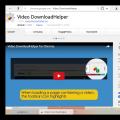 VK-Downloader - VKontakte-da audio va videolarni yuklab olish uchun dastur
VK-Downloader - VKontakte-da audio va videolarni yuklab olish uchun dastur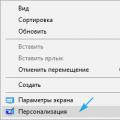 Windows 10 ish stoliga kompyuter yorlig'i
Windows 10 ish stoliga kompyuter yorlig'i